3 способа создать потрясающие рамки в Google Документах

Узнайте, как добавить границы в Документы Google, включая создание рамок с помощью таблиц или изображений. Эффективные решения внутри!

С темами, наклейками, смайликами и множеством других функций Messenger действительно кажется раздутым. Иногда приложение не открывается на мобильном устройстве, не отправляет сообщения , а в недавнем фиаско Facebook Messenger не показывает последние сообщения. Если вы страдаете от более позднего, пришло время решить проблему.
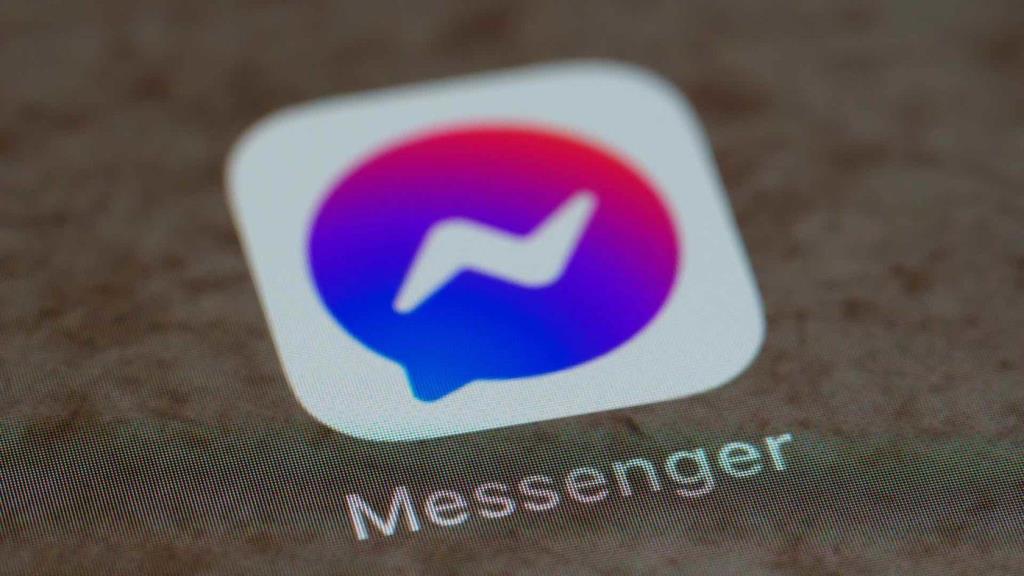
Если Facebook Messenger не показывает вам последние сообщения, это может сбивать с толку. Вы можете дождаться поступления новых сообщений, а затем ответить соответствующим образом. Давайте исправим проблему с отображением сообщений в Facebook Messenger.
1. Включите мобильные данные для Messenger (iPhone)
Если вы отключили Мобильные данные для Messenger, пришло время включить их в приложении «Настройки». Вот что вам нужно сделать.
Шаг 1: Откройте приложение «Настройки» на iPhone.
Шаг 2. Перейдите к приложению Messenger.
Шаг 3: Включите переключатель «Мобильные данные» в следующем меню.
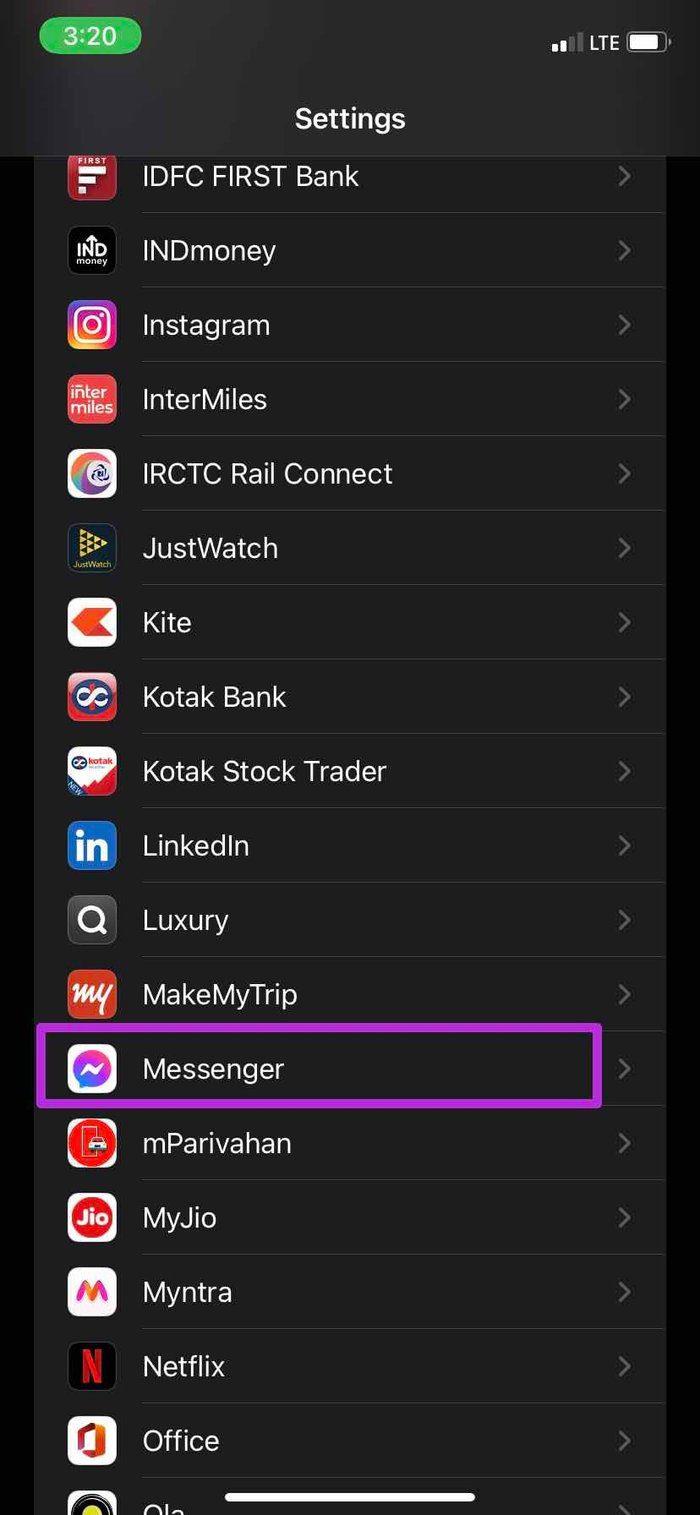
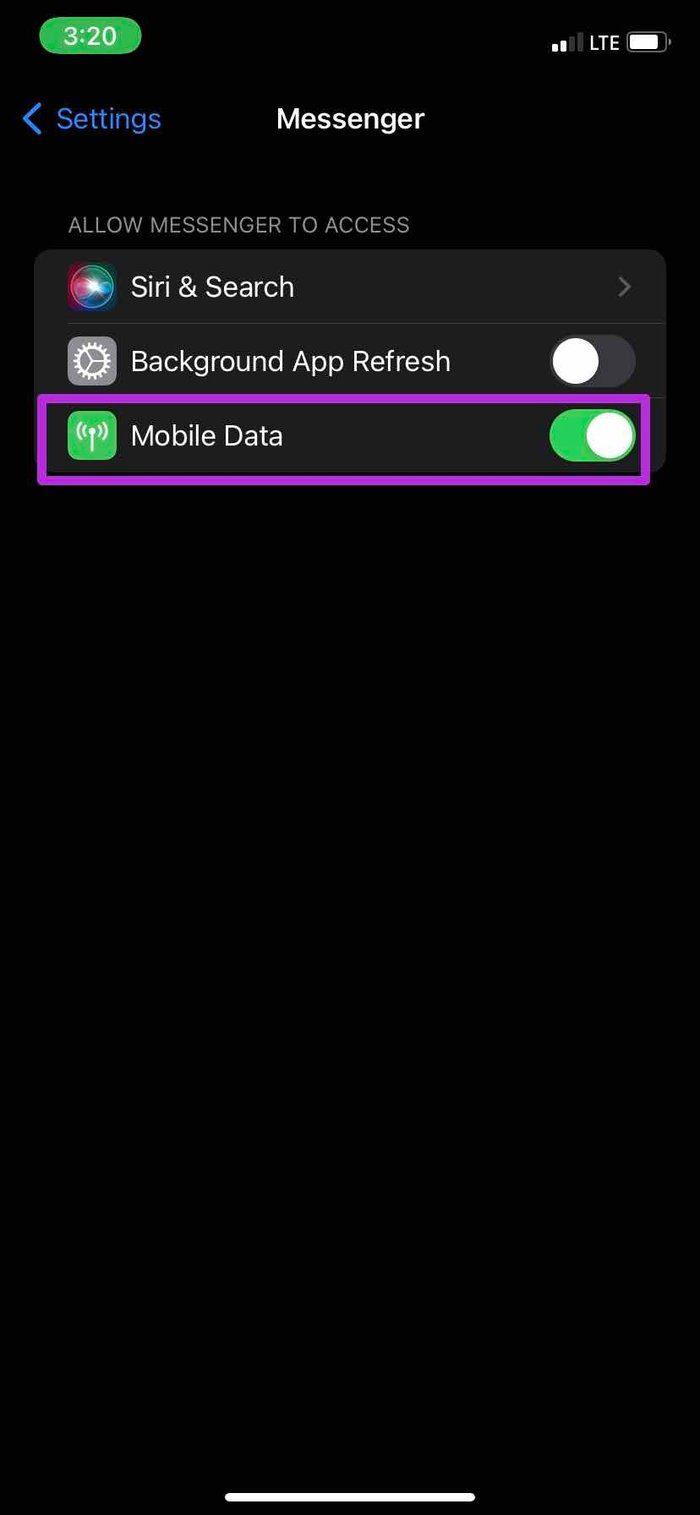
Откройте приложение Messenger, и вы должны увидеть новые сообщения в приложении.
2. Отключить режим низкого объема данных (iPhone)
Режим низкого объема данных помогает сократить использование мобильных данных. Когда режим Low Dara включен, автоматические обновления и фоновые задачи, такие как синхронизация фотографий, приостанавливаются. Если у вас медленная мобильная сеть, вы столкнетесь с проблемами, когда Facebook Messenger не отображает сообщения.
Вам нужно отключить режим Low data на iPhone. Вот как.
Шаг 1: Откройте приложение «Настройки» на iPhone.
Шаг 2: Перейдите в меню «Мобил��ные данные».
Шаг 3: Выберите основную SIM-карту.
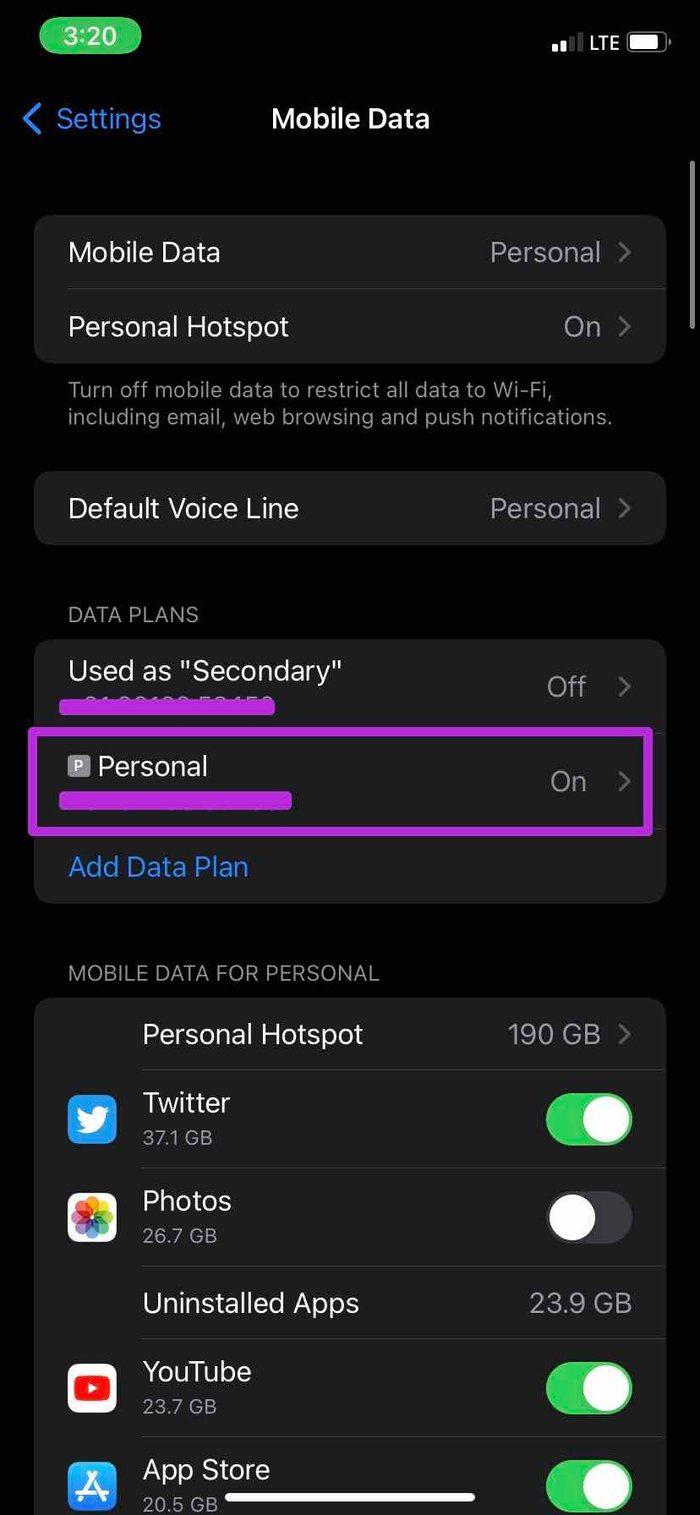
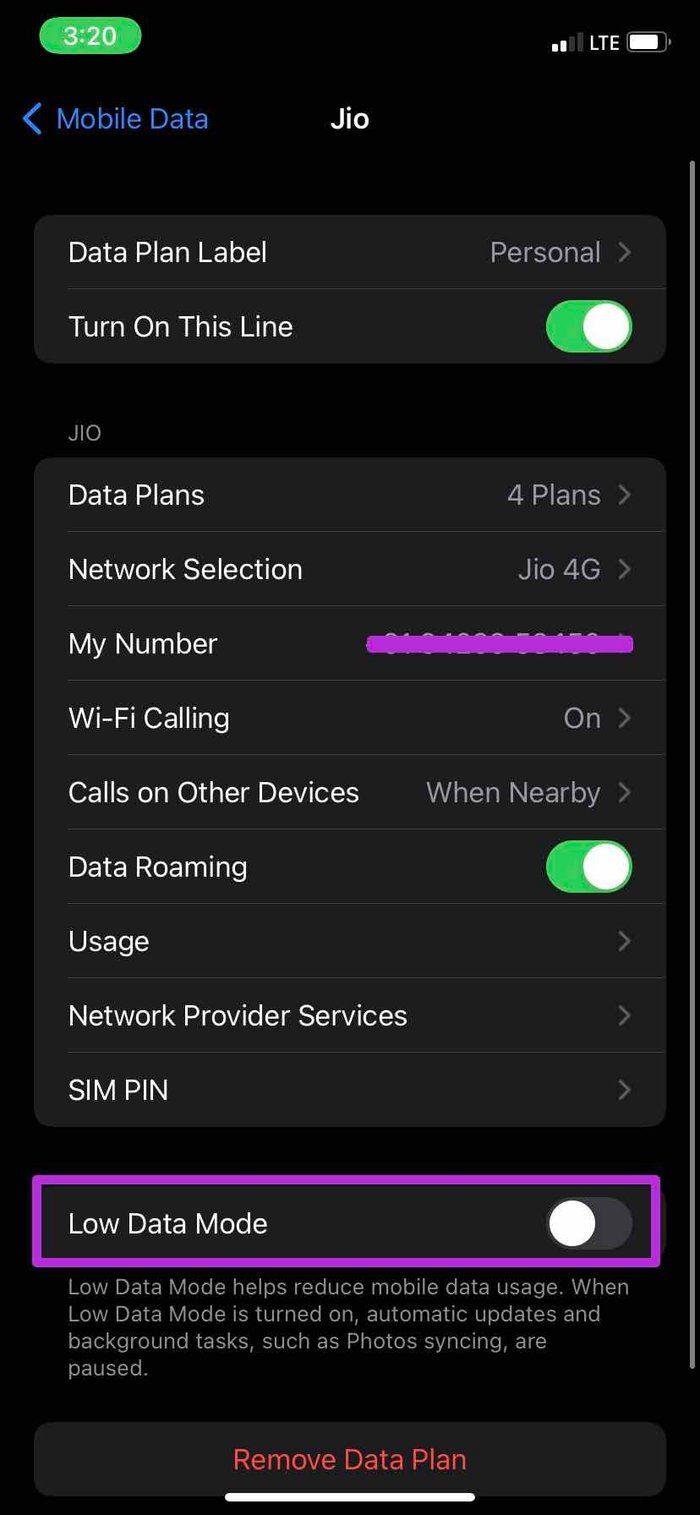
Шаг 4: Отключите «Режим низкого уровня данных» в следующем меню.
Откройте приложение Facebook Messenger, и все готово для получения новых сообщений в вашей учетной записи.
3. Проверьте серверы Facebook
В последнее время компания столкнулась с огромным простоем, и все ее сервисы, включая WhatsApp, Instagram и Messenger, оставались неактивными в течение нескольких часов.
Вы можете использовать Twitter или веб-сайты, такие как Downdetector , чтобы подтвердить время простоя сервера Facebook. Посетите Downdetector по ссылке выше и найдите Messenger. Вы заметите высокие всплески возмущения.
Позвольте Facebook решить проблему со своей стороны, и тогда вы сможете видеть новые сообщения в приложении Messenger.
4. Принудительно остановить мессенджер (Android)
Если приложение Facebook Messenger работает некорректно, вы можете принудительно остановить приложение и связанные с ним службы из информационного меню приложения. Вот как.
Шаг 1. Найдите приложение Messenger на главном экране или в меню приложений.
Шаг 2: Нажмите и удерживайте значок приложения и откройте информационное меню приложения.
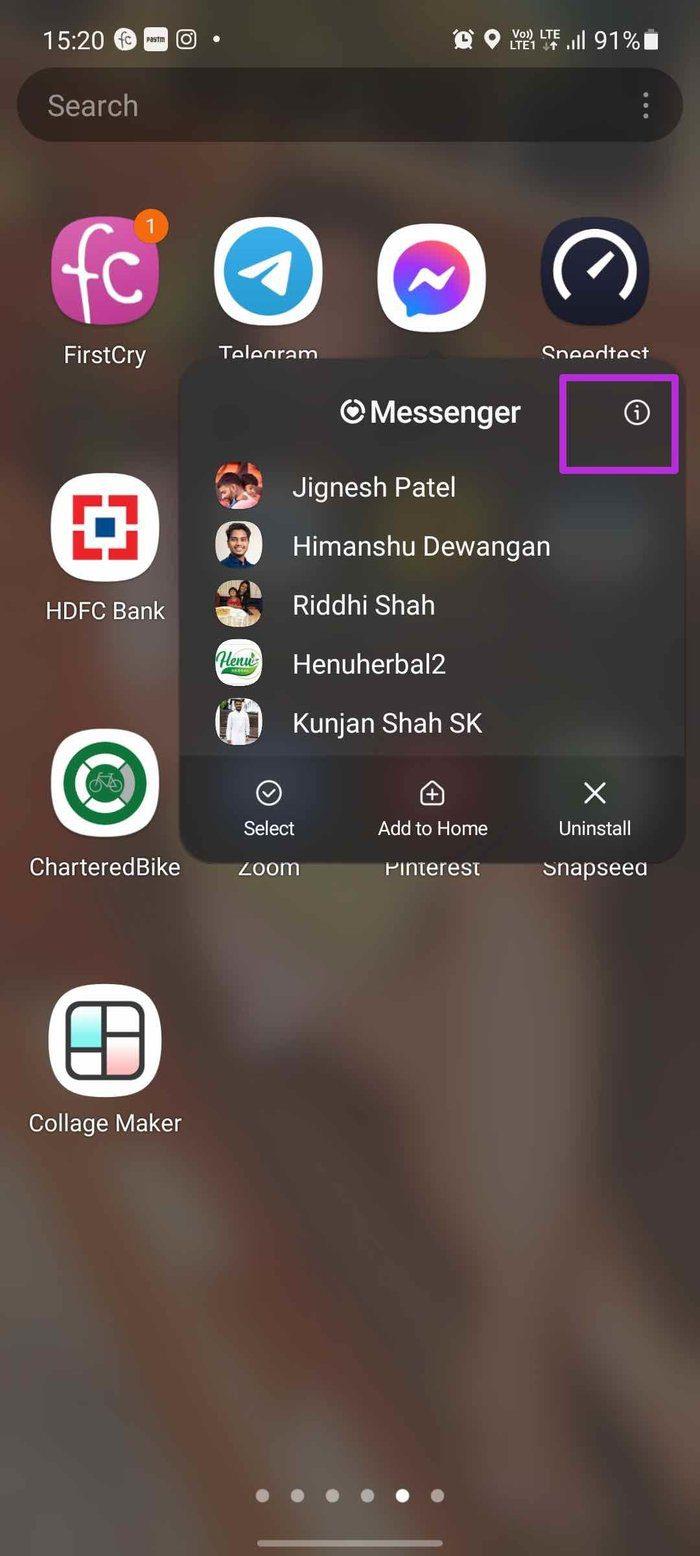
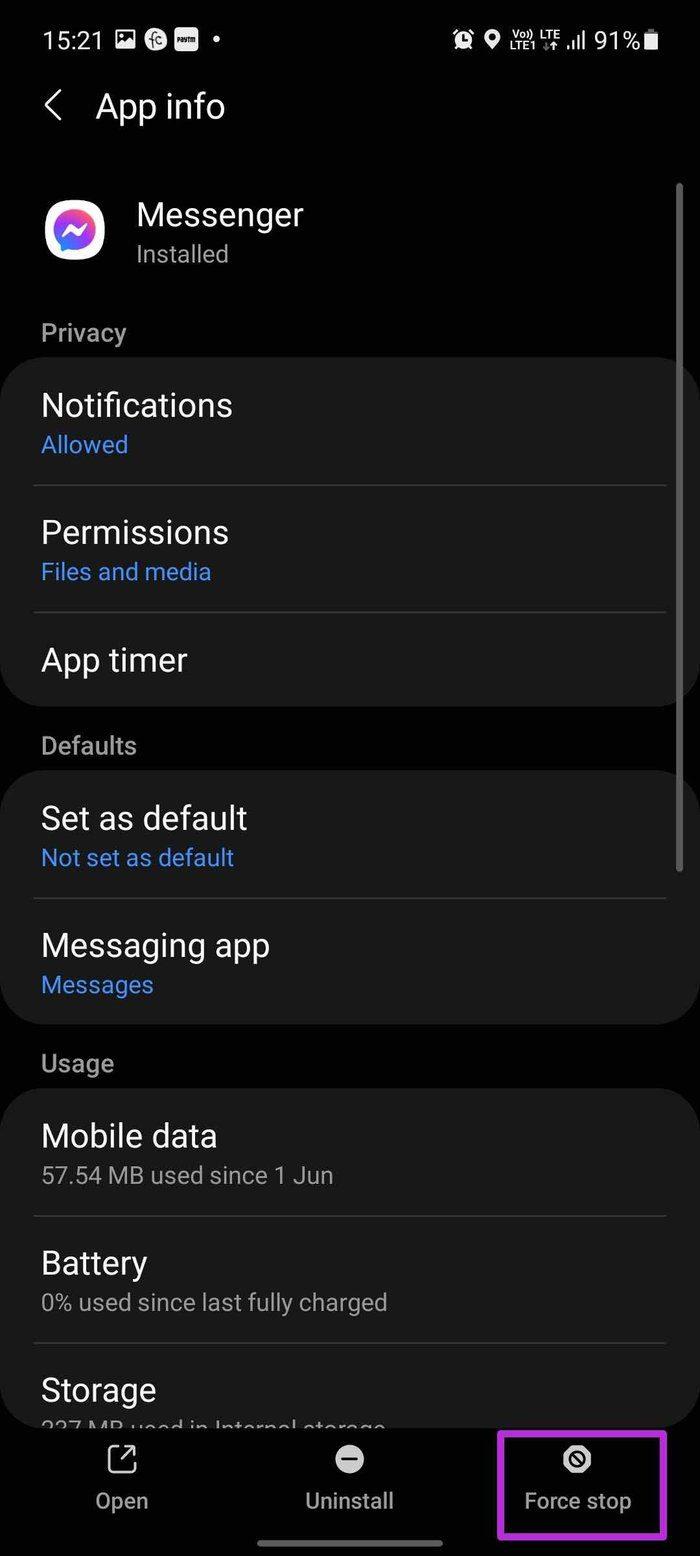
Шаг 3: Принудительно остановите Messenger и попробуйте открыть его снова.
Вы будете получать новые сообщения в приложении.
5. Очистить кэш мессенджера (Android)
Этот трюк применим к опытным пользователям. Если вы активный пользователь Messenger, приложение может собирать много данных кеша в фоновом режиме. Перегрузка такого кеша может привести к тому, что Messenger не будет показывать последние сообщения на Android. Вам нужно очистить кэш Messenger и повторить попытку.
Шаг 1: Нажмите и удерживайте значок приложения Messenger и откройте информационное меню приложения.
Шаг 2: Перейдите в меню «Хранилище».
Шаг 3: Нажмите «Очистить кеш» в нижней части экрана.
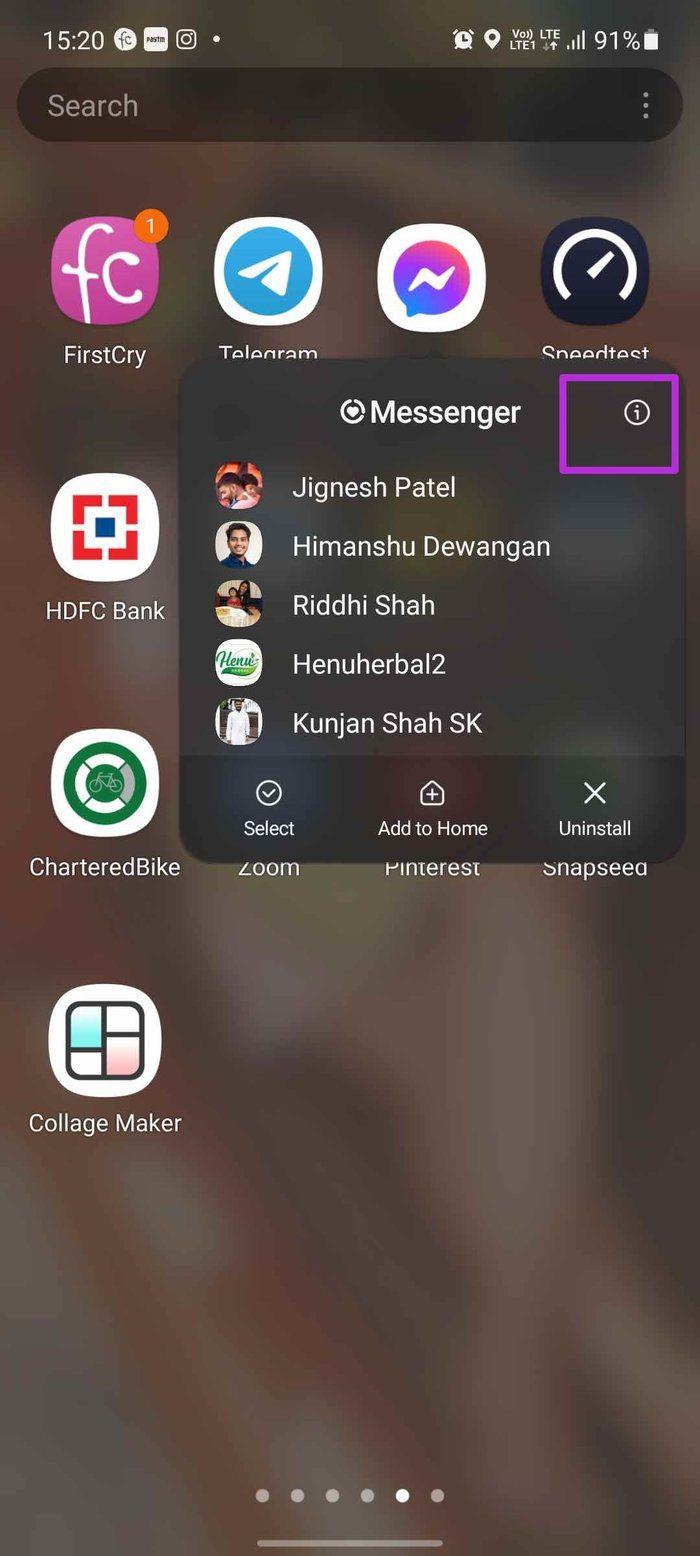
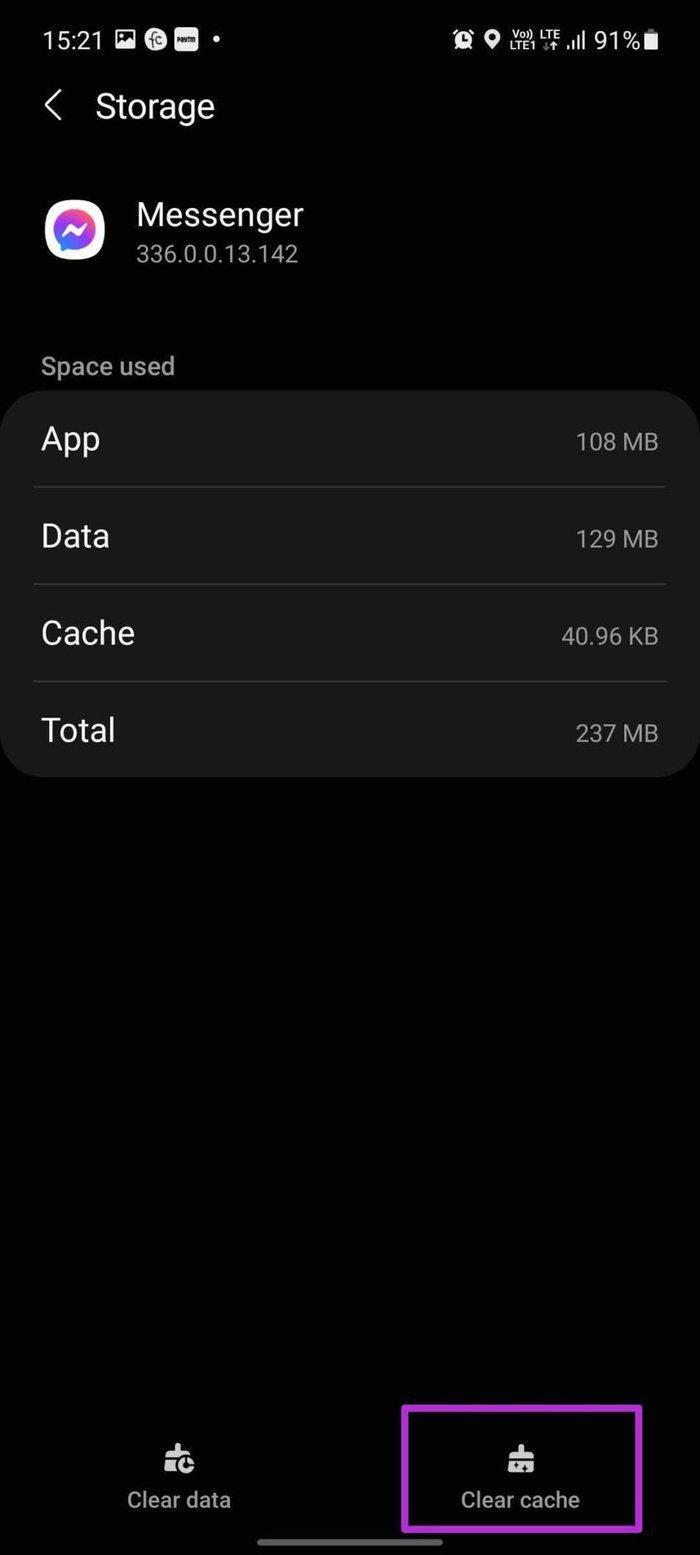
6. Обновите приложение Messenger
Facebook Messenger не показывает сообщения, это может быть связано с устаревшим приложением на вашем iPhone или Android. Ведь не у всех есть привычка обновлять приложения на своих телефонах.
Вы можете перейти в Google Play Store или Apple App Store и обновить приложение Messenger до последней версии.
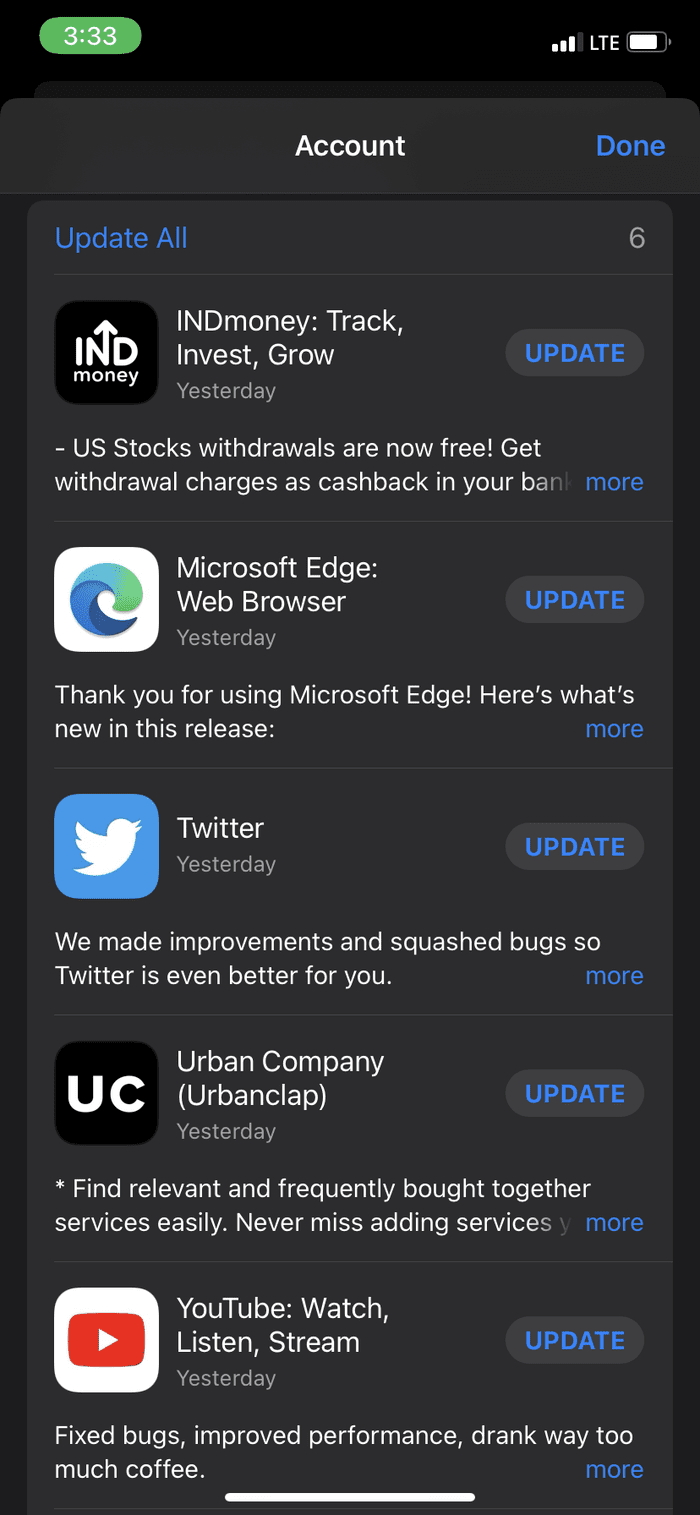
После успешного обновления Facebook Messenger до последней версии откройте приложение, и вы увидите новые сообщения от друзей и семьи.
7. Используйте Облегченный мессенджер
Попробуйте приложение Messager Lite, если у вас возникли проблемы, несмотря на обновление приложения и выполнение всех описанных выше шагов. Messenger Lite поставляется с несколькими удаленными функциями и должен быть достаточно хорош, чтобы отправлять текстовые сообщения своим друзьям.
Как следует из названия, Messenger Lite — это урезанная версия Messenger. Оно не такое многофункциональное, как основное приложение Messenger. Но он справляется с обычными разговорами на Facebook. Скачайте приложение по ссылке ниже и попробуйте.
Скачать Облегченный мессенджер для Android
Начните получать сообщения в Facebook Messenger
Мессенджер, не отображающий сообщения, может привести вас к конкурентам, таким как WhatsApp, Telegram или Signal . С другими приложениями вы теряете интеграцию с Facebook. Вышеуказанные шаги должны помочь вам решить проблемы с Facebook Messenger.
Узнайте, как добавить границы в Документы Google, включая создание рамок с помощью таблиц или изображений. Эффективные решения внутри!
Это полное руководство о том, как изменить тему, цвета и многое другое в Windows 11 для создания потрясающего рабочего стола.
iPhone завис на домашних критических оповещениях? В этом подробном руководстве мы перечислили различные обходные пути, которые вы можете использовать, чтобы исправить ошибку «Домой хочет отправить критические оповещения iPhone». Узнайте полезные советы и решения.
Zoom - популярная служба удаленного сотрудничества. Узнайте, как добавить изображение профиля вместо видео, чтобы улучшить свою конфиденциальность.
Откройте для себя эффективные стратегии получения баллов Microsoft Rewards. Зарабатывайте на поисках, играх и покупках!
Изучите эффективные методы решения неприятной проблемы с бесконечным экраном загрузки Skyrim, гарантируя более плавный и бесперебойный игровой процесс.
Я внезапно не могу работать со своим сенсорным экраном, на который жалуется HID. Я понятия не имею, что поразило мой компьютер. Если это вы, вот несколько исправлений.
Прочтите это полное руководство, чтобы узнать о полезных способах записи вебинаров в реальном времени на ПК. Мы поделились лучшим программным обеспечением для записи вебинаров, а также лучшими инструментами для записи экрана и видеозахвата для Windows 10, 8, 7.
Вы случайно нажали кнопку доверия во всплывающем окне, которое появляется после подключения вашего iPhone к компьютеру? Вы хотите отказаться от доверия этому компьютеру? Затем просто прочтите эту статью, чтобы узнать, как отменить доверие к компьютерам, которые вы ранее подключали к своему iPhone.
Хотите знать, как транслировать «Аквамен», даже если он недоступен для потоковой передачи в вашей стране? Читайте дальше, и к концу статьи вы сможете насладиться Акваменом.








